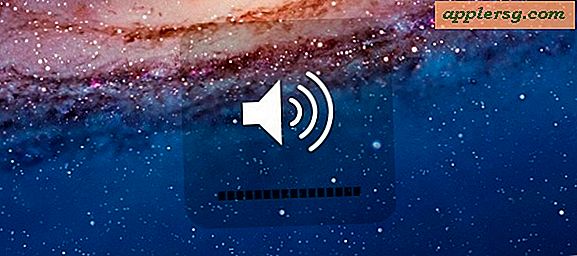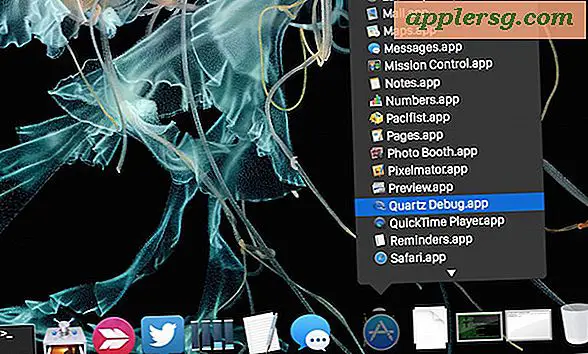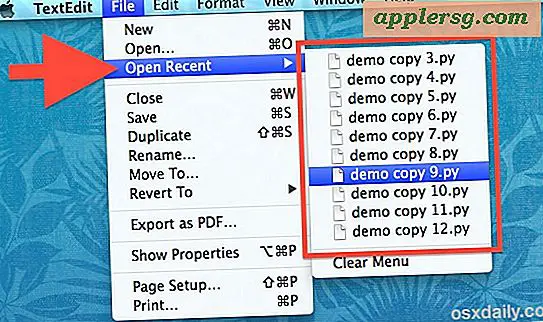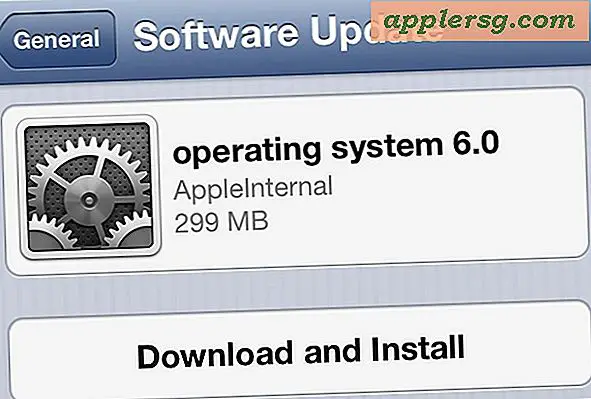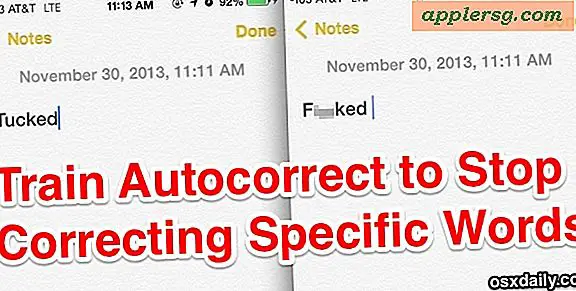Backup Mac Redundan Mudah dengan Time Machine dan Beberapa Drive
Memiliki backup yang andal dan teratur dari Mac Anda harus dianggap sebagai bagian wajib pemeliharaan, dan bagi sebagian besar pengguna, Time Machine memberikannya dengan mudah dan ketenangan pikiran. Tetapi bagaimana jika Anda ingin beberapa cadangan disimpan di tempat yang berbeda, seperti cadangan di rumah, dan lainnya di kantor, atau mungkin cadangan di rumah dan drive cadangan portabel untuk jalan? Atau bagaimana jika Anda hanya ingin memiliki cadangan dari cadangan drive Anda untuk redundansi data?

Time Machine dapat mengatasi salah satu situasi ini dengan memungkinkan Anda untuk mengatur drive cadangan sekunder, yang menyediakan cadangan duplikat tambahan ke hard drive lain. Pengaturan ini terserah cukup sederhana.
Cara Menggunakan Beberapa Hard Disk untuk Pencadangan Cadangan Mesin Waktu di Mac OS X
Fitur ini tersedia di semua versi OS X dengan dukungan Time Machine:
- Hubungkan drive tambahan untuk digunakan sebagai cadangan redundan ke Mac - jika drive baru Anda mungkin perlu memformatnya terlebih dahulu untuk kompatibilitas OS X menggunakan Disk Utility
- Open Time Machine preferences, ditemukan dalam System Preferences melalui menu Apple
- Klik "Pilih Disk"
- Mengabaikan bagian "Backup Disk" yang sudah dipilih, lihat di bawah "Available Disks" dan pilih drive cadangan sekunder tambahan untuk digunakan, lalu pilih "Use Disk" *
- Time Machine sekarang akan menanyakan apakah Anda ingin mengganti disk cadangan yang ada atau menggunakan kedua disk, pilih "Gunakan Kedua"


* Secara opsional, Anda dapat mengatur enkripsi untuk pencadangan jika Anda menggunakannya
Drive sekunder sekarang akan ditetapkan sebagai cadangan Time Machine tambahan. Karena pencadangan sekunder dimulai dari awal, diperlukan beberapa saat untuk menyelesaikan pencadangan pertama, sehingga Anda mungkin ingin membiarkannya terhubung untuk sementara waktu karena Time Machine melakukan tugasnya.
Semua cadangan masa depan akan diselesaikan secara berurutan secara bergiliran, berakhir pada drive pertama sebelum pindah ke cadangan ke drive sekunder. Itu berarti cadangan Anda akan memakan waktu dua kali lebih lama jika kedua drive terhubung pada waktu yang sama, meskipun itu umumnya memiliki sedikit dampak pada kinerja sistem untuk sebagian besar tugas kecuali Anda benar-benar bertujuan untuk mengoptimalkan kinerja pada Mac untuk penggunaan intensif sumber daya di mana kecepatan menjadi penting . Jika kedua drive tidak terhubung secara bersamaan (yang mungkin terjadi karena memiliki cadangan di beberapa lokasi, yaitu kantor dan rumah), maka Time Machine akan mencadangkan ke salah satu drive yang tersedia setiap kali terhubung ke Mac. Metodologi baik atau keduanya berlaku untuk pencadangan otomatis dan juga untuk pencadangan yang dimulai secara manual.
Jika Anda memiliki kedua drive yang terhubung ke Mac pada saat yang sama dan Anda ingin menelusuri drive sekunder melalui Time Machine, cukup tahan tombol OPTION dan klik item baris menu Time Machine, pilih "Browse Other Backup Disks".

Secara keseluruhan, ini memberikan solusi yang sangat baik untuk redundansi data, dan bagi pengguna yang menginginkan jaminan ekstra bahwa backup mereka akan ada untuk mereka terlepas dari kesehatan hard drive atau lokasinya, menggunakan dua drive Time Machine seringkali merupakan solusi yang paling sederhana .